Kako zmanjšam belo točko v sistemu Windows 10 – TechCult
Miscellanea / / June 21, 2023
V kontekstu sistema Windows 10 se izraz bela točka običajno nanaša na nastavitve barvne temperature zaslona, ki vpliva na upodabljanje barv na zaslonu. Uporabniki lahko prilagodijo tudi barvno temperaturo svojega zaslona, da ga naredijo toplejšega ali hladnejšega, odvisno od svojih želja ali pogojev osvetlitve okolja. Če ste tukaj, da bi izvedeli, kako zmanjšam belo točko v sistemu Windows 10, potem začnimo takoj!

Kako zmanjšam belo točko v sistemu Windows 10
Prilagoditev nastavitve bele točke je bistvenega pomena za natančno predstavitev barv pri opravilih, kot je urejanje fotografij ali oblikovanje, kot tudi za osebno udobje med dolgotrajno uporabo računalnika. Windows 10 ponuja možnosti za prilagajanje bele točke v nastavitvah zaslona ali nadzornih ploščah grafične kartice. Preberite o tem, kako zmanjšati to nastavitev in optimizirati barvno temperaturo zaslona.
Ali lahko zmanjšam belo točko v sistemu Windows 10?
ja lahko prilagodite belo točko Windows 10 s prilagoditvijo nastavitev barvne temperature vašega zaslona na nižjo vrednost, ki se običajno meri v Kelvinih (K). Tako bodo barve na zaslonu videti toplejše, z bolj rumenkastim odtenkom. Nastavitev bele točke lahko prilagodite v nastavitvah zaslona ali prek nadzornih plošč grafične kartice, da ustreza vašim osebnim željam ali svetlobnim pogojem v vašem okolju.
Tukaj je vodnik po korakih za zmanjšanje bele točke v sistemu Windows 10:
1. V kontekstnem meniju, ki se prikaže, ko z desno miškino tipko kliknete namizje, izberite Nastavitve zaslona.
2. Kliknite na Napredne nastavitve zaslona povezava na dnu.

3. Izberite povezavo za Lastnosti adapterja zaslona za [vaše prikazno ime]. Nato se prikaže grafična nadzorna plošča vaše grafične kartice.
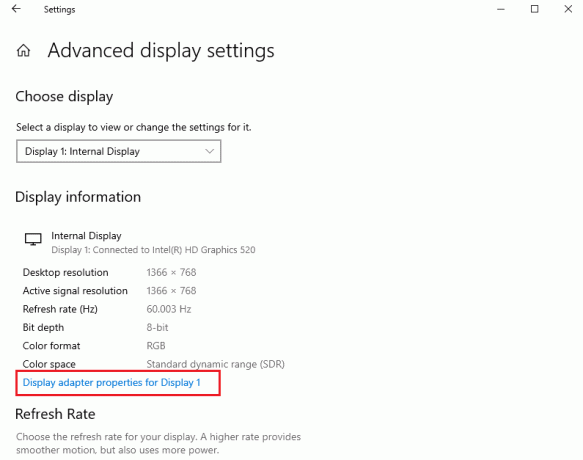
4. Zdaj na kartici Upravljanje barv kliknite na Upravljanje barv gumb.
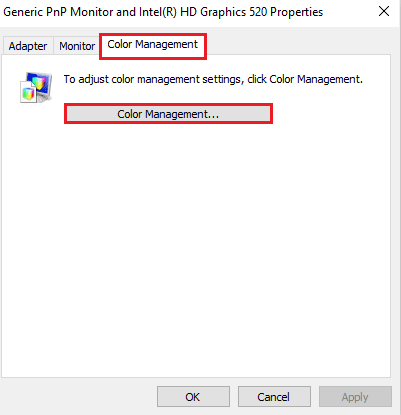
5. V zavihku Napredno kliknite na Umerite zaslon.

6. Kliknite na Naslednji v oknu Display Color Calibration.
7. Zdaj prilagodite nastavitve gama, svetlost, kontrast, barvno ravnovesje in kliknite Končaj da shranite spremembe.
Ko končate, zaprite grafično nadzorno ploščo.
Preberite tudi:Kako izklopiti način visokega kontrasta Windows 11
Upamo, da bo ta vodnik naprej kako zmanjšati belo točko v sistemu Windows 10 vam je bilo v pomoč. Svoje misli, vprašanja ali predloge delite z drugimi v spodnjem oddelku za komentarje.
Henry je izkušen tehnični pisec s strastjo do tega, da zapletene tehnološke teme naredi dostopne vsakodnevnim bralcem. Z več kot desetletjem izkušenj v tehnološki industriji je Henry postal zaupanja vreden vir informacij za svoje bralce.



